Synergy是一个跨平台,开放源码的KVM切换器的替代品。它不是遍历多台计算机每一个硬件,它可以让你从一个单一的键盘和鼠标控制它们。作为一个软件解决方案,你可能只想去与KVM切换器。协同是非常困难的配置,尤其是确定精确的计算机名称和服务器位置。尽管该软件可以让你用简单的别名命名的计算机,它仍然是具有挑战性的配置协同正常。
Synergy的创意很独特,它将客户端的键盘和鼠标提供给服务器使用。 这样如果你有多台电脑并且每台电脑都有自己的显示器,你可以通过 Synergy 用一组键盘和鼠标控制所有电脑, 而且每台电脑的屏幕可以连接起来,就像在同一台电脑上使用多个显示器一样。
Synergy 接口特点:
该接口是简单的,但至少它不会引起混淆。一旦你得到的协同运行,你可以只需从一台计算机把你的鼠标切换。您可以配置,转换位置上任何或主显示器的四边所有。用户还可以配置屏幕保护程序同时启动,并可以链接登录信息,这样一个硬盘驱动器不冬眠,当你在另一个人工作。该剪贴板也可以挂,使死容易从一个系统转移小块信息,如网址,到下一个。
它能够很好地准备,甚至一度被认为是必须具备的,或者至少一个必须尝试在一个人谁使用时间超过一台电脑。
设置Synergy服务器端:
为了简单起见,我现在只选用已经在同一局域网下的 Macbook Pro 和 PC 两台电脑,而且为了教程更通用,我把MBP也切换到Win7系统 (就是现在两台电脑都是Win7了),在它们中都安装好 Synergy 之后,那么我们先要挑一台使用键鼠的机器设置为服务器端,这里是我的台式机。如图:

按 Configure Server 进入设置界面:

从右上角拖动一台电脑放到方框中 (删除的话是把电脑图标拖放到左上角的垃圾桶),模拟现实的位置摆放好。例如我的台式机PC是服务器端,MacBook 是在台式机的左边,按图中那样设置,然后把名字改成客户端电脑的计算机名(Win用户可以在“我的电脑”右键属性中看到)。如果多台电脑也是这样依次添加,确定后返回之前的界面,按Start启动服务。
Synergy详细配置教程:
运行Synergy,要使用的键盘鼠标所在电脑称为服务器(server),被控制的电脑成为客户端(client):

首先设置本机名称,点击【 Advanced…】按钮。
Screen Name 可以输入计算机名,但建议输入本机 IP 地址,端口默认,点 OK,客户端设置完成。

返回初始界面,点击【 Configure…】按钮,进入服务器配置,Screens为要所有参与电脑的IP地址,包括服务器端。点击【 + 】后仅需填写第一行的 Name 即可。需逐条添加。Links 可以不做设置。点击 OK 完成设置。

回到初始界面,点击【Hot Keys…】按钮,进入快捷键设置界面,左边添加快捷键,右边添加对应的动作。

本篇教程中设置的是 Ctrl + u 为切换到第二台客户端, Ctrl + h 为回到服务器端。设置完后,点击OK返回主界面,点击 Test,如果没有出现错误提示,就可以点击 stop 后,正式开始服务器端了。点击 【Start】按钮开始共享。
客户端连接:输入服务器端的 IP 就点击 【Start】按钮就可以了。

当Synergy托盘图标由一个绿色的小圆圈变为中间有个闪电符号时,就说明连接成功了,在服务端,按下Ctrl + U,你便会发现鼠标已经在另外一台电脑中了。




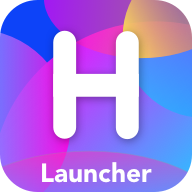


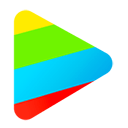

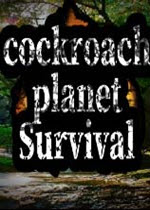













 大小: 117.1M
大小: 117.1M
 大小: 331M
大小: 331M Overture专业打谱软件5.5.1-7 简体中文版
Overture专业打谱软件5.5.1-7 简体中文版  SPSS 18.0中文版
SPSS 18.0中文版  剪.映windows电脑版2025官方最新版v7.1.0最新专业版
剪.映windows电脑版2025官方最新版v7.1.0最新专业版  MatLab R2012b 特别文件
MatLab R2012b 特别文件  寻星计算程序(卫星天线寻星参数计算)v3.1 绿色版
寻星计算程序(卫星天线寻星参数计算)v3.1 绿色版  八爪鱼采集器v8.58 官方最新版
八爪鱼采集器v8.58 官方最新版  星空抽奖软件无限制版完美注册码版
星空抽奖软件无限制版完美注册码版  利信财务软件专业单机版V6.4免费无限制版
利信财务软件专业单机版V6.4免费无限制版  天学网电脑版v5.6.1.0 官方最新版
天学网电脑版v5.6.1.0 官方最新版  摩客mockplus桌面客户端v3.7.1.0 官方最新版
摩客mockplus桌面客户端v3.7.1.0 官方最新版  淘宝助理天猫版5.3.7.0 官方最新版
淘宝助理天猫版5.3.7.0 官方最新版  高品智CRM客户关系管理系统v3.301.311 官方免费版
高品智CRM客户关系管理系统v3.301.311 官方免费版  易航科技增值税发票电子化软件(增值税发票扫描认证)V2.0免费版
易航科技增值税发票电子化软件(增值税发票扫描认证)V2.0免费版  易房大师v3.2免费版
易房大师v3.2免费版  杰奇小说连载系统免费版
杰奇小说连载系统免费版  发票导出接口软件3.9绿色免费版
发票导出接口软件3.9绿色免费版  发票认证接口软件v2.2绿色版
发票认证接口软件v2.2绿色版  高品智财务公司委托代办项目软件v3.320 官方版
高品智财务公司委托代办项目软件v3.320 官方版  食草族管理专家V2.5.9 绿色免费版
食草族管理专家V2.5.9 绿色免费版